树莓派2B开箱体验、装机过程
开箱
起初是想研究下OpenWrt,刷刷路由器玩玩,无奈手头上的路由器均不在OpenWrt支持之内。买个新路由器感觉很浪费,无意中发现树莓派2B的信息,硬件配置让人惊喜,玩法也很多样。某宝淘之,经过三天漫长的等待,运送树莓派的包裹总算到手了。
先来张开箱图:
基本套餐配置齐全:
- 电源是5V 2A,USB供电线带一个开关,这个开关很有用,后面会讲到。
- HDMI线一根。
- SanDisk 8G micro SD卡,48MB/s 写入速度。
- Raspberry Pi 2 Model B 主板一块。
- EDUP 150M USB 无线适配器一个。
- 纯铜散热片一片。
SD卡写入系统
在派上电之前,需要先准备系统。树莓派不带存储器,需要外插一micro SD来启动。内建的Bootloader只支持FAT格式,需要先把SD卡格式化为FAT,然后再用镜像工具把需要都镜像写到SD卡。
SD卡格式化参考:[[原创翻译]NOOBS(树莓派官方文档)](http://www.tyrantek.com/archives/459/)
SD卡写入镜像参考:[[原创翻译]安装系统镜像(树莓派官方文档)](http://www.tyrantek.com/archives/454/)
初次使用,安装了官方推荐的Raspbian系统。
装机
打开树莓派的盒子,呈现主板裸照,

先把散热片贴在cpu上,

接下来连接风扇,红色插入GPIO外排倒数第二颗,蓝色插入GPIO外排倒数第三颗,风扇有字的面对准散热片。
插入外壳,连接鼠标键盘、无线网卡。
由于刚好有台DVI的闲置显示器,使用了HMDI2DVI转接线。
注意:HDMI 转 VGA必须使用有源转换器。参考:[[原创翻译]连接显示器(树莓派官方文档)](http://tyrantek.com/archives/460/)

上电测试,很快显示屏出现Raspbian系统的初次设置界面:
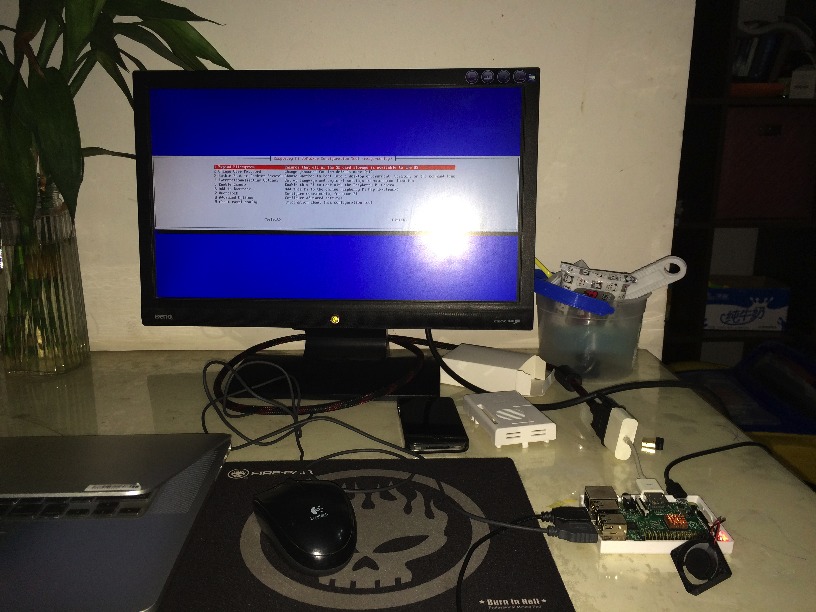
依次进行各项设置。其中第一项使用整个SD卡务必启用,否则你只能使用镜像初始的4G容量。
一切顺利将进入Raspbian系统的桌面,一颗硕大的树莓:
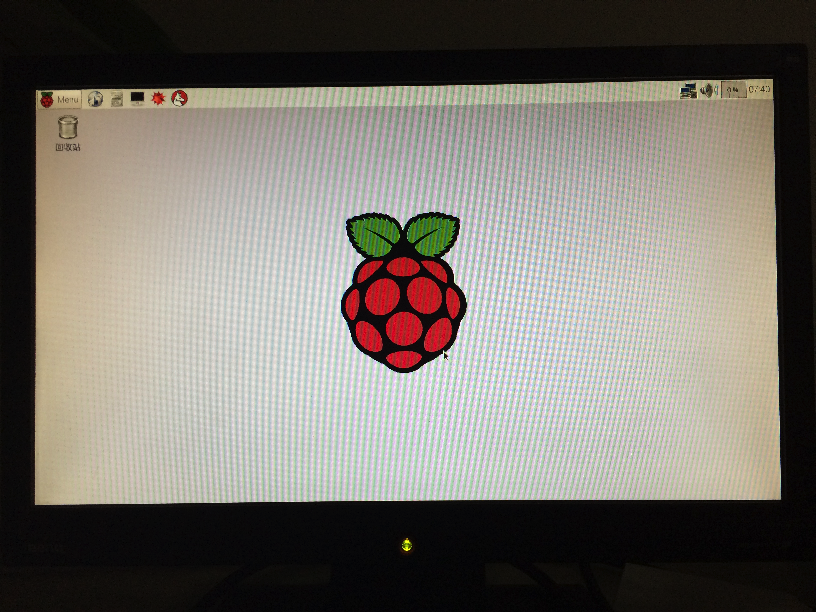
进行系统后可以使用图形化的方式配置无线网卡,EDUP是树莓派支持的免驱动无线适配器。如何设置参考:[[原创翻译]WiFi(树莓派官方文档)](http://www.tyrantek.com/archives/452/)。
请不要直接拔掉电源,这有可能损坏SD卡上的数据,用菜单上的Shutdown来关闭系统。树莓派上电就会加载系统,如果软关机后想再次启动,你需要插拔数据线=_=!!,这时候USB线上的开关将发挥作用。
最后合上外壳的盖子,一个台便携PC诞生!
